Mündəricat
Google Disk və Google Fotodan şəkilləri endirmək tez və asandır. Bunu necə edəcəyinizi bilmək Google Diskdən və Google Fotodan digər məzmunu yükləmək üçün də istifadə edilə bilər!
Mən sizə həmin şəkilləri kompüterinizə, iPhone və ya iPad-ə və Android smartfon və ya planşetinizə necə endirəcəyinizi də göstərəcəyəm. Bu məqalənin sonunda siz foto yükləmə ustası olacaqsınız.
Mənim adım Aarondur. Mən texnoloji peşəkar, tinkerer və hobbiyəm. Mən texnologiyadan istifadə etməyi və bu sevgini sizin kimi başqaları ilə bölüşməyi çox sevirəm!
Gəlin məzmunu endirməyin bir çox yollarına nəzər salaq və sonra tez-tez verilən suallara nəzər salaq.
Şəkilləri Kompüterinizə Endirmək
Google Diskdən
Endirmək istədiyiniz şəklin olduğu qovluğa keçin.

Şəklin üzərinə sağ vurun və Yüklə seçin.

Yükləmələr qovluğuna keçin və orada şəklinizi görəcəksiniz.

Google Fotodan
Google Fotonu açın və endirmək istədiyiniz şəkli tapın.

Sol klikləyin yuxarı sol küncdə işarələyin.

Ekranın yuxarı sağ küncündə üç nöqtəyə sol klikləyin.

Endir .
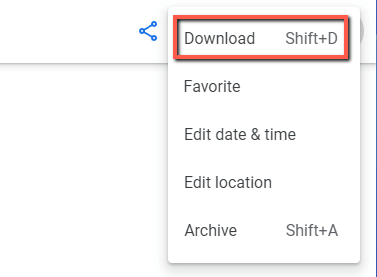
Alternativ olaraq, sola kliklədikdən sonra şəklin yuxarı sol tərəfindəki işarəni, klaviaturanızda Shift düymələrindən birini saxlayın və basın D .
Yükləmələr qovluğuna keçin və orada şəklinizi görəcəksiniz.

Şəkillərin Android Cihazınıza Endirilməsi
Google Diskdən
Google Disk tətbiqini açın.

Yükləmək istədiyiniz şəklin üzərinə gedin. Şəklin adının yanındakı üç nöqtəyə basın.

Endirmə düyməsini basın.

Google Fotodan
Google Foto Tətbiqini açın və endirmək istədiyiniz şəklə toxunun.
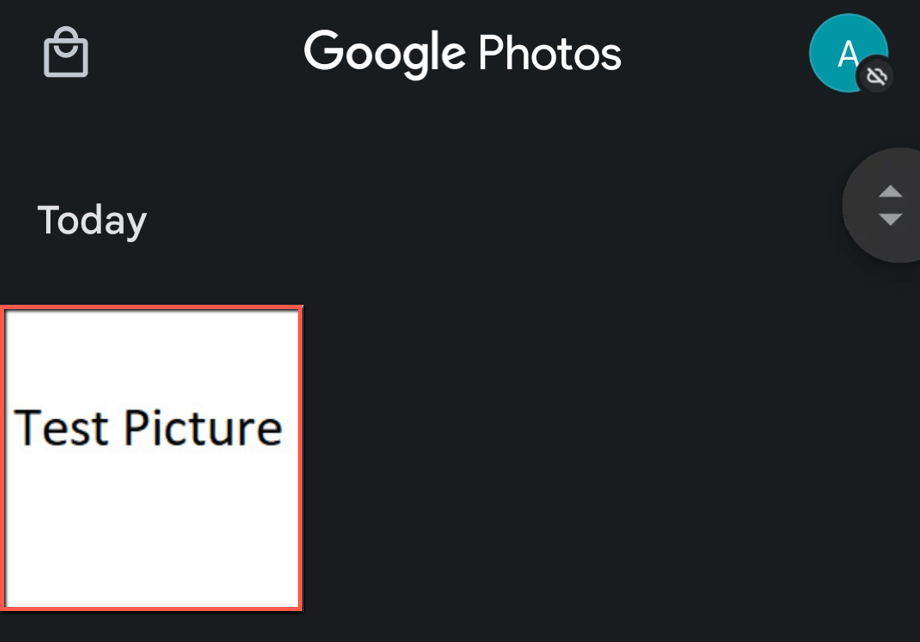
Ekranın yuxarı sağ küncündəki üç nöqtəyə klikləyin.

Endirin üzərinə klikləyin.

iPad və ya iPhone-da şəkillərin endirilməsi
Google Diskdən
İstədiyiniz fotoya keçin yükləyin. Şəklin adının yanındakı üç nöqtəyə basın.

Açıq düyməsini basın.

Saxla düyməsini basın. Fayllar .

iCloud və ya iPad seçin.
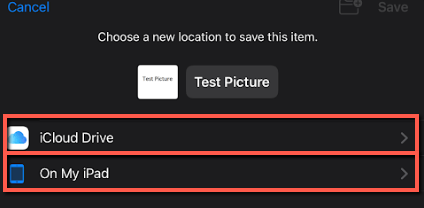
Google Fotodan
Açıq Google Foto Tətbiqinə daxil olun və endirmək istədiyiniz şəklə klikləyin.

Üst sağda üç nöqtə üzərinə klikləyin.

<1 klikləyin>Yüklə .

Bütün Fotolarımı Necə Yükləyə bilərəm?
Yuxarıdakı təlimatlarda qeyd işarəsinə kliklədiyiniz zaman və ya fotoya toxunduğunuz zaman bütün şəkillər üçün işarələrə klikləyin və ya birdən çox şəkil seçmək üçün şəkillərə basıb saxlayın. Sonra yükləmək üçün təlimatları izləyin.
Nəticə
Hansı cihazdan asılı olmayaraq Google Diskdən və Google Fotodan şəkilləri yükləmək tez və asandıristifadə edirsən. İndi gedin və yeni yükləmə qabiliyyətinizdən həzz alın. Şəkilləri ürəyinizcə yükləyin!
Foto bulud yaddaşı üçün nədən istifadə edirsiniz? Şərhlərdə mənə bildirin!

